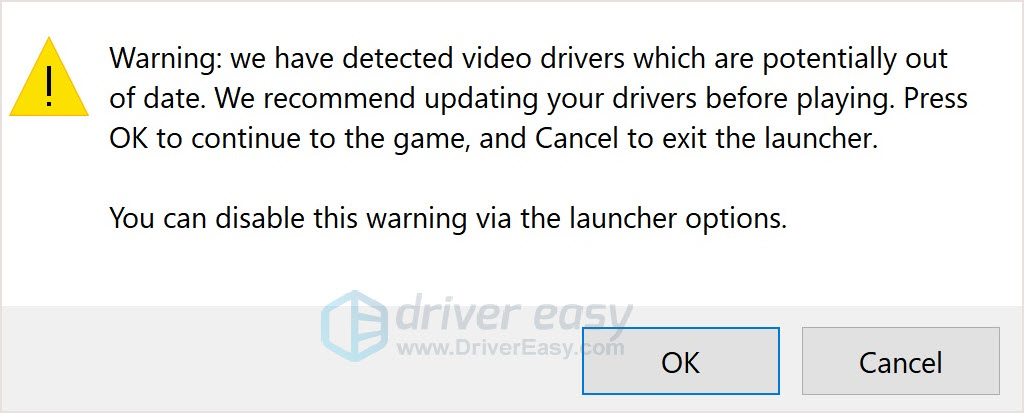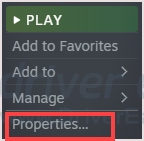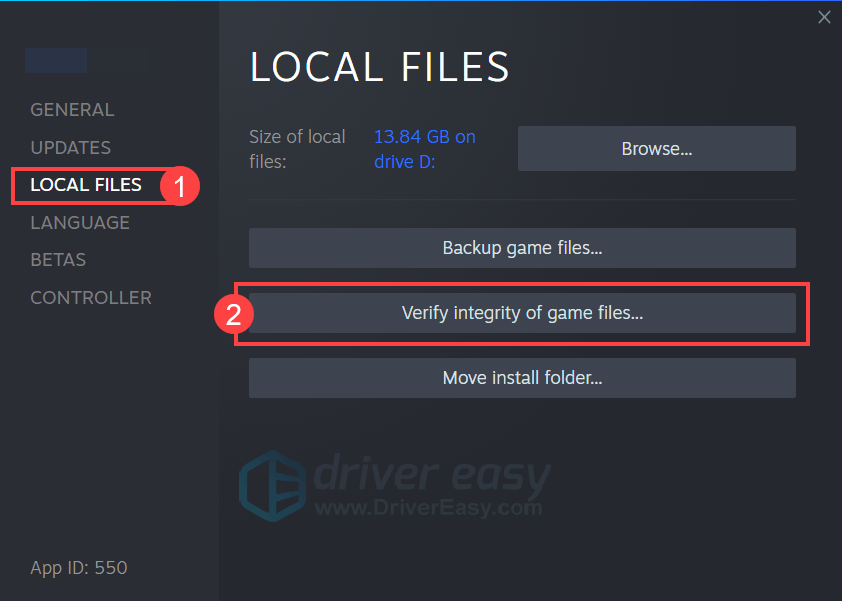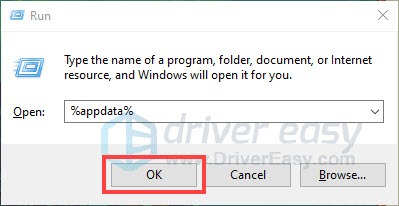Попробуйте наш инструмент устранения неполадок
Выберите операционную систему
Выберите язык програмирования (опционально)
Evil Genius 2: World Domination — новая игра, выпущенная 30 марта 2021 года в Steam. Было бы неприятно, если бы вы не могли запустить игру, не волнуйтесь, вы не одиноки. Этот пост поможет вам решить эту проблему.
Попробуйте эти исправления:
Необязательно пробовать их все; просто продвигайтесь вниз по списку, пока не найдете тот, который вам подходит.
- Обновите ваш драйвер
- Запуск с Vulkan
- Проверить файл игры
- Заменить файл лаунчера
Исправление 1: обновите драйвер
Я полагаю, вы будете знакомы с этим предупреждающим сообщением через пару часов игры. На некоторых игроков это не повлияет, но для других это предупреждение указывает на причину, по которой игра не запускается или вылетает.

Советы: Вы можете отключить оповещение в настройках лаунчера.
Решение простое: обновите драйвер, но не через Центр обновления Windows и Диспетчер устройств.
Есть 3 способа работы чтобы обновить драйвер и решить проблему:
1. Через приложение производителя.
Некоторые производители графических карт предоставляют приложения для простого обновления драйверов. Возьмем, к примеру, NVIDIA: вы можете загрузить приложение NVIDIA GeForce Experience, чтобы легко и быстро обновить драйверы NVIDIA.
2. Через официальный сайт производителя.
Если у вас нет такого приложения, вы можете перейти на официальный сайт производителя и загрузить последнюю версию драйвера ( AMD или NVIDIA ), а затем установите его вручную.
3. Через Driver Easy
Если у вас нет времени копаться в Интернете, вы можете сделать это автоматически с помощью Водитель Easy . Driver Easy автоматически распознает вашу систему и найдет правильные драйверы для вашего графического процессора и вашей версии Windows, а также правильно загрузит и установит их:
- Скачать и установите Driver Easy.
- Запустите Driver Easy и щелкните Сканировать сейчас кнопка. Затем Driver Easy просканирует ваш компьютер и обнаружит все проблемные драйверы.
- Щелкните значок Обновлять рядом с отмеченным графическим драйвером, чтобы автоматически загрузить правильную версию этого драйвера, затем вы можете установить ее вручную (это можно сделать в БЕСПЛАТНОЙ версии).
Или нажмите Обновить все для автоматической загрузки и установки правильных версий всех драйверов, которые отсутствуют или устарели в вашей системе. (Для этого требуется Pro версия который поставляется с полной поддержкой и 30-дневной гарантией возврата денег. Вам будет предложено выполнить обновление, когда вы нажмете Обновить все .)
Профессиональная версия Driver Easy поставляется с полной технической поддержкой.
Если вам нужна помощь, пожалуйста, свяжитесь с нами. Служба поддержки Driver Easy в support@letmeknow.ch .
Если это исправление не помогает, перейдите к следующему исправлению.
Исправление 2: запуск с Vulkan
Есть простое решение, которое поможет вам запустить игру — Запуск игры с Vulkan вместо DX12 .
Если вы запускаете не из Steam, игра должна открыть меню, в котором вы сможете выбрать способ игры (Vulkan или DX12).
Выбирать вулкан и запустите игру, чтобы проверить.
Если вы запускаете из Steam, перейдите к следующему исправлению.
Исправление 3: проверьте файл игры
Если вы запускаете игру из Steam, то вы пытаетесь проверить файлы игры. Это исправление позволит Steam проверять ваши локальные файлы. Если есть поврежденные файлы, Steam повторно загрузит их и заменит в вашей локальной установке.
- Запустите Steam и перейдите в БИБЛИОТЕКА .
- Щелкните игру правой кнопкой мыши и выберите Характеристики .
- Перейти к ЛОКАЛЬНЫЕ ФАЙЛЫ вкладку и щелкните Проверить целостность файлов игры…
- Перезагрузите игру, когда процесс будет завершен.
Если это исправление не работает, переходите к следующему.
Исправление 4: Заменить файл пусковой установки
За исключением того, что он не запускается, некоторые игроки сообщили, что не могут запустить игру при запуске на Proton и Manjaro. Возможно, вам подойдет замена файла запуска.
- нажмите Windows logo key + R вместе, чтобы открыть Запустить окно.
- Тип %данные приложения% и нажмите Войти ключ.
- Найдите и дважды щелкните папку Evil Genius 2.
- Перейдите в папку Launcher, чтобы найти Злой гений 2.exe файл. Переместите исполняемый файл в Папка для мусора с помощью evilgenius_vulkan.exe.
- Перезапустите игру, чтобы проверить.
Надеюсь, этот пост поможет вам решить проблему. Компьютерная среда меняется от человека к человеку, если у вас есть какие-либо работоспособные исправления, вы можете поделиться ими в разделе комментариев. Мы ценим ваш вклад.
- Тема: Evil Genius 2
- Дата выпуска:
- Разработчик:
- Издатель:
С момента выхода Evil Genius 2 игроки сообщали о нескольких проблемах. Некоторые из этих проблем — сбой Evil Genius 2 и, что еще хуже, игра вылетает во время запуска. Это делает Evil Genius 2 совершенно неиграбельным. К счастью, в Evil Genius 2 все еще есть способ исправить эти проблемы со сбоями. Ниже вы найдете наиболее эффективные способы решения этих проблем.
Прежде чем мы приступим к устранению неполадок, убедитесь, что ваш компьютер соответствует минимальным требованиям Evil Genius 2. Если вы не выполнили хотя бы минимальные системные требования Evil Genius 2, неудивительно, почему Evil Genius 2 дает сбой на вашем компьютере. . Обновление вашего оборудования — лучший способ сделать Evil Genius 2 играбельной.
Обновите свои драйверы
Предполагая, что ваш компьютер соответствует системным требованиям Evil Genius 2, еще одна причина сбоя игры связана с устаревшими драйверами.
Устаревший графический драйвер, DirectX и некоторые неконтролируемые драйверы являются причинами сбоя Evil Genius 2. Настоятельно рекомендуется загрузить последние обновления драйверов для вашего ПК. Если у вас недостаточно времени, терпения или навыков для обновления драйверов вручную, вы можете сделать это автоматически с помощью Driver Booster.
Driver Booster автоматически распознает систему вашего компьютера и найдет для нее правильные драйверы. Вам не нужно точно знать, что работает в вашей системе, поскольку Driver Booster справится со всеми техническими задачами. Проверьте шаги ниже, чтобы узнать, как использовать этот инструмент обновления драйверов.
Шаг 1: Скачать и установить Driver Booster
Шаг 2: Запустите Driver Booster и нажмите кнопку «Сканировать» кнопка. Затем Driver Booster просканирует и обнаружит любые проблемы, связанные с драйверами.
Шаг 3: Нажмите кнопку «Обновить Сейчас», чтобы автоматически загрузить и установить правильные драйверы для вашего компьютера.
Шаг 4: Перезагрузите компьютер, чтобы изменения обновления вступили в силу.
Шаг 5: Запустите Evil Genius 2 и проверьте, решены ли эти проблемы со сбоями.
Если проблема сбоя Evil Genius 2 не устранена, вы можете попробовать следующий шаг.
Проверка целостности игры в Steam
В Steam есть встроенная функция, которая позволит вам проверить целостность игры. После выполнения Steam проверит, совпадают ли файлы на вашем локальном компьютере с файлами на серверах Steam. Если что-то не синхронизировано, Steam загрузит и устранит любые проблемы, связанные с файлами.
Вот как вы можете выполнить этот метод:
- Открытые Steam и перейти в Библиотека
- Щелкните правой кнопкой мыши Evil Genius 2 и выберите Объекты
- Перейдите в Локальные файлы вариант, затем нажмите Проверить целостность файлов игры…
- Подождите, пока Steam проверит файлы Evil Genius 2.
- Перезапустите Evil Genius 2, чтобы проверить, сможете ли вы играть в нее правильно.
Выполнить чистую загрузку
Есть вероятность, что другая программа, например ваш антивирус, вызывает эти сбои. Вы можете попробовать выполнить чистую загрузку, чтобы убедиться, что никакие другие программы не работают в фоновом режиме. Чтобы выполнить чистую загрузку, вы можете выполнить следующие шаги.
- Откройте инструмент «Выполнить», нажав клавишу Windows + R.
- Тип MSCONFIG и нажмите Enter.
- Перейдите в раздел вкладки «Услуги»
- Установите флажок Скрыть все службы Microsoft.
- Нажмите кнопку Отключить все
- Нажмите «Применить» и перезагрузите компьютер.
Запустите игру после перезагрузки и проверьте, не исчезла ли проблема с вылетом.
Загрузите и установите последний патч
Сбой Evil Genius 2, вероятно, является ошибкой, которая появилась вместе с ранее выпущенным патчем. Установка последнего патча может решить эти проблемы. Вы можете загрузить новейшее обновление Evil Genius 2, просто запустив игру в Steam.
Переустановите Evil Genius 2 и Steam.
Если вы уже попробовали все рекомендуемые выше исправления, но проблема все еще не устранена, вероятно, текущая версия Evil Genius 2 или Steam, установленная на вашем ПК, является основным виновником. Вам может подойти метод удаления-переустановки.
Этот сайт содержит партнерские ссылки на продукты. Мы можем получать комиссию за покупки, сделанные по этим ссылкам.
Evil Genius 2: World Domination is a new game that was released on 30 March 2021 on Steam. It would be frustrating when you couldn’t launch the game, don’t worry, you’re not alone. This post would help you resolve it.
Try these fixes:
You don’t have to try them all; just work your way down the list until you find the one that works for you.
- Update your driver
- Launch with Vulkan
- Verify game file
- Replace the launcher file
Fix 1: Update your driver
I believe you would be familiar with this warning message after a couple of hours of playing. Some players won’t be affected, but for others, this warning message points out the reason for the game not launching or crashing issue.
Tips: You can disable the alert in the launcher settings.
The solution is easy: update your driver – but not through Windows Update & Device Manager.
There’re 3 working ways to update your driver to resolve the issue:
1. Through manufacturer’s app
Some graphic card manufacturers provide apps to update their driver easily. Take NVIDIA for example, you can download the NVIDIA GeForce experience app to update your NVIDIA drivers easily and quickly.
2. Through manufacturer’s official website
If you don’t have such an app, you can go to the manufacturer’s official website and download the latest driver (AMD or NVIDIA), then install it manually.
3. Through Driver Easy
If you don’t have the time to dig around on the internet, you can, instead, do it automatically with Driver Easy. Driver Easy will automatically recognize your system and find the correct drivers for your exact GPU, and your Windows version, and it will download and install them correctly:
- Download and install Driver Easy.
- Run Driver Easy and click the Scan Now button. Driver Easy will then scan your computer and detect any problem drivers.
- Click the Update button next to the flagged graphics driver to automatically download the correct version of that driver, then you can manually install it (you can do this with the FREE version).
Or click Update All to automatically download and install the correct version of all the drivers that are missing or out of date on your system. (This requires the Pro version which comes with full support and a 30-day money back guarantee. You’ll be prompted to upgrade when you click Update All.)
The Pro version of Driver Easy comes with full technical support.
If you need assistance, please contact Driver Easy’s support team at support@drivereasy.com.
If this fix doesn’t help, move to the next fix.
Fix 2: Launch with Vulkan
There’s an easy fix that would help you run the game — Launching the game with Vulkan instead of DX12.
If you’re not launching from Steam, the game should open a menu for you to select how to play the game (Vulkan or DX12).
Choose Vulkan and launch the game to check.
If you’re launching from Steam, move to the next fix.
Fix 3: Verify game file
If you launch the game from Steam, then you try to verify game files. This fix will let Steam check your local files. If there’re corrupted files, Steam will redownload them and replace them on your local install.
- Launch Steam and go to LIBRARY.
- Right-click on the game and select Properties.
- Go to the LOCAL FILES tab and click Verify integrity of game files…
- Reboot the game when the process is finished.
If this fix is not working, move to the next one.
Fix 4: Replace the launcher file
Except for not launching, some players reported they can’t start the game when running on Proton and Manjaro. Replacing the launcher file may work for you.
- Press the Windows logo key + R together to open the Run box.
- Type %appdata% and press the Enter key.
- Find and double-click the Evil Genius 2 folder.
- Go to the Launcher folder to find the Evil Genius 2.exe file. Move the executable file into the Bin folder with evilgenius_vulkan.exe.
- Relaunch the game to check.
Hope this post would help you fix the issue. Computer environments are varies from person to person, if you have any workable fixes, you’re welcome to share in the comment section. We appreciate your contribution.
6
6 people found this helpful
Evil Genius 2: World Domination — это стратегическая игра, в которой вы можете почувствовать себя настоящим гениальным злодеем. Однако, перед тем как начать планомерно строить свою базу и собирать армию злодеев, вам нужно убедиться, что игра будет работать на вашем компьютере под управлением Windows 10.
Вот подробная инструкция о том, как запустить Evil Genius 2 на Windows 10.
- Убедитесь, что ваш компьютер соответствует минимальным системным требованиям для игры. Evil Genius 2 требует операционную систему Windows 10, процессор Intel Core i3-8100 или AMD Phenom II X4 965, 6 ГБ оперативной памяти, графическую карту NVIDIA GeForce GT 730 или AMD Radeon R7 240 и 18 ГБ свободного места на жестком диске.
- Установите последнюю версию драйверов для вашей видеокарты и операционной системы. Обновленные драйверы могут исправлять ошибки и повышать производительность игры.
- Приобретите игру на официальной платформе Steam. Evil Genius 2 доступен только через этот сервис.
- Запустите Steam и войдите в свою учетную запись. Если у вас нет аккаунта, зарегистрируйтесь бесплатно.
- В поисковой строке в верхней части окна Steam введите «Evil Genius 2» и выберите соответствующую игру в результатах поиска.
- Нажмите на кнопку «Добавить в корзину» и следуйте инструкциям для покупки и загрузки игры на ваш компьютер.
Теперь у вас есть все необходимое для запуска Evil Genius 2 на компьютере под управлением Windows 10. Приятной игры!
Содержание
- Проверьте системные требования
- Убедитесь, что ваш компьютер соответствует минимальным требованиям для запуска игры
- Приобретите лицензионную копию Evil Genius 2
- Выберите место покупки игры и приобретите лицензионную копию
- Установите Steam
Проверьте системные требования
Перед тем, как запустить Evil Genius 2 на Windows 10, убедитесь, что ваш компьютер соответствует минимальным системным требованиям игры. Это поможет избежать проблем с производительностью или некорректной работой игры.
Вот минимальные системные требования для запуска Evil Genius 2 на Windows 10:
- Операционная система: Windows 10
- Процессор: Intel Core i3-8100 или AMD Phenom II X4 965
- Оперативная память: 4 ГБ
- Видеокарта: NVIDIA GeForce GT 730 или AMD Radeon R7 240
- DirectX: Версия 11
- Место на жестком диске: 18 ГБ
Учтите, что указанные требования являются минимальными, и для наилучшей игровой производительности рекомендуется иметь более мощную систему.
Проверьте характеристики вашего компьютера перед установкой и запуском игры, чтобы убедиться, что ваша система соответствует необходимым требованиям.
Убедитесь, что ваш компьютер соответствует минимальным требованиям для запуска игры
Для того чтобы запустить игру Evil Genius 2 на компьютере с операционной системой Windows 10, вам необходимо убедиться, что ваш компьютер соответствует минимальным требованиям, предъявляемым к системе.
Ниже приведены минимальные требования для запуска игры:
- Операционная система: Windows 10 (64-разрядная)
- Процессор: Intel Core i3-8100 или AMD Phenom II X4 965
- Оперативная память: 6 ГБ
- Видеокарта: NVIDIA GeForce GT 730 или AMD Radeon R7 240
- Место на жестком диске: 18 ГБ
- Звуковая карта: DirectX-совместимая
- DirectX: Версия 11
- Интернет-соединение: Широкополосное (для загрузки и обновления игры)
Если ваш компьютер соответствует указанным требованиям, вы сможете запустить игру и наслаждаться геймплеем Evil Genius 2. Однако, имейте в виду, что если ваш компьютер имеет рекомендуемые требования, вы сможете насладиться игрой с лучшей графикой и производительностью.
Приобретите лицензионную копию Evil Genius 2
Прежде чем запускать и играть в Evil Genius 2 на Windows 10, необходимо приобрести лицензионную копию игры. Лицензионная копия обеспечивает легальное использование игры и поддержку разработчиков.
Evil Genius 2 можно приобрести на официальном сайте разработчика, через платформу Steam или в других цифровых магазинах, которые предлагают игры.
При покупке обратите внимание на требования к системе, чтобы убедиться, что ваш компьютер соответствует минимальным или рекомендуемым характеристикам.
После приобретения лицензионной копии Evil Genius 2 вы получите ключ активации или доступ к загрузке игры. Следуйте инструкциям, предоставленным при покупке, чтобы активировать игру на своем компьютере.
| Место приобретения | Ссылка |
|---|---|
| Официальный сайт | [ссылка на официальный сайт разработчика] |
| Steam | [ссылка на страницу игры в магазине Steam] |
| Цифровые магазины | [ссылка на цифровые магазины, предлагающие игру] |
Выберите место покупки игры и приобретите лицензионную копию
Прежде чем запустить Evil Genius 2 на Windows 10, вам потребуется приобрести лицензионную копию игры. В настоящее время есть несколько способов приобретения игры:
- Официальный сайт. Посетите официальный сайт Evil Genius 2, где вы можете купить игру напрямую. На сайте вы найдете различные варианты, такие как стандартное издание или коллекционное издание, а также возможность предзаказа или получения дополнительного контента.
- Цифровые платформы. Evil Genius 2 также доступен для покупки на различных цифровых платформах, таких как Steam, Epic Games Store и GOG. На этих платформах вы можете найти различные предложения, скидки и бонусы, такие как дополнительное снаряжение или эксклюзивные косметические предметы.
- Розничные магазины. Если вы предпочитаете покупать игры в физическом формате, вы можете посетить розничные магазины, такие как GameStop или Best Buy, где можно приобрести физическую копию игры Evil Genius 2 на Windows 10. Обратите внимание, что наличие игры в розничных магазинах может варьироваться в зависимости от вашего региона и доступности.
Приобретая игру, убедитесь, что вы выбираете версию игры для Windows 10, чтобы гарантировать совместимость с вашей операционной системой. После совершения покупки вы получите лицензионный ключ или доступ к загрузке игры, который позволит вам запустить Evil Genius 2 на вашем компьютере.
Установите Steam
- Перейдите на официальный сайт Steam по адресу https://store.steampowered.com.
- Нажмите на кнопку «Установить Steam» в верхнем правом углу страницы.
- Скачайте установщик Steam и запустите его после завершения загрузки.
- Следуйте инструкциям установщика, чтобы установить Steam на ваш компьютер. Выберите желаемую папку для установки, создайте ярлык на рабочем столе, если это необходимо, и дождитесь завершения процесса.
- После установки Steam, откройте приложение и выполните вход в вашу учетную запись Steam или создайте новую, если у вас еще нет аккаунта.
Теперь, когда у вас установлен Steam, вы готовы перейти к следующему шагу — покупке и запуску игры Evil Genius 2.
Evil Genius 2: World Domination — это увлекательная стратегическая игра, в которой вы воплотите мечту каждого злодея: править миром. Однако перед тем, как начать свое путь к мировому господству, вам понадобится правильно установить и запустить игру на своем устройстве. В этом подробном руководстве мы расскажем вам, как запустить Evil Genius 2 на Windows 10.
Первый шаг — убедитесь, что ваш компьютер соответствует минимальным требованиям системы. Evil Genius 2 требует операционную систему Windows 10 (64-бит), процессор Intel Core i3-8100 или AMD Ryzen 3 1200, 4 ГБ оперативной памяти и DirectX 11 совместимую графическую карту с 2 ГБ видеопамяти.
После проверки системных требований вы можете приобрести игру на официальном сайте разработчика или на платформе Steam. Загрузите установочный файл и следуйте инструкциям на экране для установки Evil Genius 2 на ваш компьютер.
Когда игра успешно установлена, запустите ее, дважды щелкнув на ярлыке на рабочем столе или открыв ее через меню Пуск. При первом запуске игра может потребовать активацию или вход в вашу учетную запись Steam, если вы приобрели игру на этой платформе. Следуйте инструкциям на экране для активации или входа в свою учетную запись.
Убедитесь, что у вас установлены последние обновления для операционной системы Windows 10 и драйверы для вашей графической карты. Это поможет предотвратить возможные проблемы совместимости и гарантировать лучшую производительность игры.
Теперь, когда игра успешно установлена и активирована, вы готовы взять на себя роль злодея и строить свою базу для покорения мира. Наслаждайтесь игрой и помните, что подготовка — это ключ к успеху в Evil Genius 2!
Содержание
- Evil Genius 2: руководство по запуску на Windows 10
- Минимальные системные требования для запуска Evil Genius 2
- Установка и активация Evil Genius 2 на Windows 10
- Оптимизация настроек для запуска Evil Genius 2 на Windows 10
- 1. Обновите графические драйверы
- 2. Снизьте графические настройки
- 3. Закройте ненужные программы
- 4. Обновите операционную систему и DirectX
- 5. Закрытые бета-тесты Evil Genius 2
- Решение распространенных проблем при запуске Evil Genius 2 на Windows 10
Evil Genius 2: руководство по запуску на Windows 10
- Убедитесь, что ваш компьютер соответствует системным требованиям игры. Evil Genius 2 требует 64-разрядную операционную систему Windows 10, процессор Intel Core i3-8100 или AMD Ryzen 3 1200, 8 ГБ оперативной памяти и видеокарту NVIDIA GeForce GTX 1050 или AMD Radeon RX 550.
- Откройте Магазин Windows на вашем компьютере и найдите Evil Genius 2: World Domination в поисковой строке.
- Нажмите на кнопку «Получить», чтобы приобрести игру.
- После покупки и скачивания игры откройте ее на вашем компьютере.
- Следуйте указаниям мастера установки для установки игры на вашем компьютере.
- Запустите игру, следуя инструкциям на экране.
- Настройте параметры игры, если необходимо, и начинайте играть!
Теперь вы знаете, как запустить Evil Genius 2 на компьютере с операционной системой Windows 10. Приятной игры и добро пожаловать в мир злодеев!
Минимальные системные требования для запуска Evil Genius 2
Пора проверить, соответствует ли ваш компьютер минимальным системным требованиям для запуска Evil Genius 2. Ниже приведены минимальные требования, необходимые для запуска игры:
- Операционная система: Windows 10 (64-разрядная версия)
- Процессор: Intel Core i3-8100 или AMD Phenom II X4 965
- Оперативная память: 6 ГБ
- Видеокарта: NVIDIA GeForce GT 730 или AMD Radeon R7 240
- Место на жестком диске: 18 ГБ
- DirectX: Версия 12
Несоблюдение этих требований может привести к низкому FPS, задержкам и другим проблемам при игре. Если ваша система не соответствует минимальным требованиям, ваш опыт игры может быть неполноценным и неудовлетворительным.
Теперь, когда вы знаете минимальные системные требования для запуска Evil Genius 2, вы можете оценить, есть ли необходимость в обновлении вашего компьютера или его компонентов, чтобы насладиться игрой во всей красе и плавности.
Установка и активация Evil Genius 2 на Windows 10
Чтобы запустить Evil Genius 2 на Windows 10, вам потребуется пройти процесс установки и активации игры. Вот пошаговое руководство, которое поможет вам сделать это.
Шаг 1: Получите лицензию или приобретите игру
Первым шагом является получение лицензии или приобретение игры Evil Genius 2. Вы можете сделать это на официальном сайте разработчиков, в цифровом магазине или на других платформах для игр.
Шаг 2: Скачайте игру
После приобретения игры вам нужно будет скачать ее на ваш компьютер. Чтобы это сделать, перейдите на официальный сайт разработчиков или в цифровой магазин, где вы приобрели игру, и следуйте инструкциям по загрузке.
Шаг 3: Установите игру
После успешного скачивания вам нужно будет запустить установочный файл и следовать инструкциям по установке Evil Genius 2. Обычно это включает в себя выбор места установки, принятие лицензионного соглашения и ожидание завершения процесса установки.
Шаг 4: Активируйте игру
После завершения установки вам могут потребоваться дополнительные действия для активации игры. Если у вас есть цифровой ключ активации, просто следуйте инструкциям для его активации. Если игра приобретена на платформе, такой как Steam, активация может произойти автоматически после установки.
Примечание: Важно иметь в виду, что процесс активации может отличаться в зависимости от того, где и как вы приобрели игру. Следуйте инструкциям, предоставленным на официальном сайте или в магазине, где вы приобрели игру.
Шаг 5: Запустите игру
Как только игра будет успешно установлена и активирована, она будет готова к запуску. Найдите ярлык игры на рабочем столе или в меню «Пуск» и дважды щелкните по нему, чтобы запустить Evil Genius 2.
Теперь у вас должна быть полная информация о том, как установить и активировать Evil Genius 2 на компьютере с Windows 10. Наслаждайтесь игрой и станьте настоящим злодеем-гением!
Оптимизация настроек для запуска Evil Genius 2 на Windows 10
1. Обновите графические драйверы
Перед запуском Evil Genius 2 убедитесь, что у вас установлены последние версии графических драйверов. Устаревшие драйверы могут вызывать проблемы с производительностью игры. Вы можете загрузить последние драйверы с официального веб-сайта производителя вашей видеокарты.
2. Снизьте графические настройки
В Evil Genius 2 есть несколько графических настроек, которые можно изменить для оптимизации производительности. Снижение настроек эффектов, разрешения и качества теней может улучшить работу игры на вашем компьютере. Попробуйте разные комбинации настроек, чтобы найти оптимальный баланс между графикой и производительностью.
3. Закройте ненужные программы
Перед запуском Evil Genius 2 закройте все ненужные программы и процессы, которые могут нагружать вашу систему. Это позволит освободить ресурсы компьютера и улучшить производительность игры.
4. Обновите операционную систему и DirectX
Периодически проверяйте наличие обновлений для операционной системы Windows 10 и DirectX. Обновления могут содержать исправления ошибок и оптимизации, которые могут улучшить производительность игры.
5. Закрытые бета-тесты Evil Genius 2
Если у вас все еще возникают проблемы с производительностью Evil Genius 2, вы можете попытаться участвовать в закрытых бета-тестах игры. Разработчики могут предоставить актуальные исправления и рекомендации по оптимизации настроек во время тестирования.
Следуя этим рекомендациям, вы можете оптимизировать настройки системы Windows 10 для запуска Evil Genius 2 и насладиться игрой с максимальной производительностью.
Решение распространенных проблем при запуске Evil Genius 2 на Windows 10
Проблема: Игра не запускается.
Если вы столкнулись с проблемой, когда игра Evil Genius 2 не запускается на вашем компьютере с операционной системой Windows 10, вот несколько возможных решений, которые могут помочь:
- Убедитесь, что ваш компьютер соответствует минимальным системным требованиям игры. Проверьте, достаточно ли у вас оперативной памяти, свободного места на жестком диске и обновленного графического драйвера.
- Запустите игру от имени администратора. Щелкните правой кнопкой мыши по ярлыку игры на рабочем столе или в меню «Пуск» и выберите «Запустить от имени администратора».
- Проверьте целостность файлов игры через Steam. Запустите Steam, найдите игру Evil Genius 2 в вашей библиотеке, щелкните правой кнопкой мыши и выберите «Свойства». В открывшемся окне перейдите на вкладку «Локальные файлы» и щелкните на кнопке «Проверить целостность файлов игры». Steam автоматически проверит файлы игры и восстановит поврежденные или отсутствующие файлы.
- Обновите драйвера DirectX на вашем компьютере. Загрузите и установите последнюю версию DirectX с официального сайта Microsoft.
- Попробуйте отключить антивирусное программное обеспечение и брандмауэр временно, чтобы убедиться, что они не блокируют запуск игры.
Если ни одно из вышеперечисленных решений не помогло, рекомендуется обратиться в службу поддержки игры Evil Genius 2 или обсудить проблему на официальном форуме игры, чтобы получить дополнительную помощь от сообщества игроков.